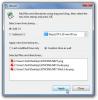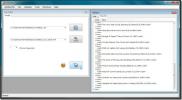Greita „Windows 8 užrakinimo ekrano“ apžvalga
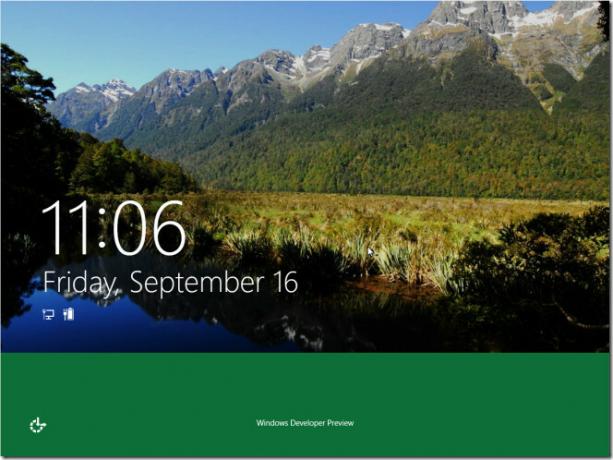
Įkvėptas „Windows Phone 7 Metro UI“, „Windows 8“ užrakinimo ekranas yra optimizuotas tiek planšetinių kompiuterių, tiek kompiuterio vartotojams. Naująjį užrakinimo ekraną sudaro du pagrindiniai komponentai; užrakinimo ekrano vaizdas su dinaminėmis akumuliatoriaus ir tinklo piktogramomis bei programos būsenos pranešimų ženkleliai ir prisijungimo ekranas slaptažodžio įvedimui norint prisijungti prie „Windows 8“. Kitas pastebimas „Windows Lock Screen“ aspektas yra tas, kad jis leidžia programoms rodyti pranešimus, susijusius su skirtingomis jų užduotimis ir funkcijomis. Pranešimų funkciją galima lengvai konfigūruoti; galite arba palaikyti visas programas, norėdami siųsti pranešimus į užrakinimo ekraną, arba rankiniu būdu pasirinkti programas iš programų sąrašo.
Šis vadovas yra mūsų serijos, kurioje išsamiai aprašytos „Windows 8“ naujos funkcijos ir patobulinimai, dalis.
- Kaip įdiegti "Windows 8"
- Kas naujo „Windows 8“ darbalaukyje, „Pradėti paiešką“ ir „Pradėti“ meniu
- Išsamus „Windows 8 Explorer“ vadovas, nauji juostelių įrankiai ir parinktys
- Išsamus „Windows 8“ užduočių tvarkyklės vadovas, naujos funkcijos ir parinktys
- „Windows 8“ asmeninio kompiuterio nustatymai [Visas vadovas]
- Kaip atnaujinti arba atkurti „Windows 8“ asmeninį kompiuterį [Visas vadovas]
- Viskas apie „Windows 8“ failų vardų susidūrimus ir kopijavimo / perkėlimo dialogo langą
- Išsamus „Windows 8“ pradžios meniu vadovas
- Sinchronizuokite „Windows 8“ vartotojo nustatymus tarp kompiuterių ir planšetinių kompiuterių naudodami „Windows Live ID“
- Greita „Windows“ užrakinimo ekrano apžvalga (šiuo metu žiūrima)
- Išsamus „Windows 8“ failų istorijos atsarginių kopijų kūrimo vadovas
Užrakinimo ekrano funkcijos ir parinktys
Su užrakinimo ekranu susijusius tinkinimus galima atlikti iš Metro valdymo pultas; tai leidžia perjungti numatytuosius „Lock Screen“ vaizdus, pasirinkti foną iš vietinio katalogo ir pasirinkti bet kurią trečiosios šalies programą, kad pranešimai būtų siunčiami į „Lock Screen“.
Norėdami pakeisti numatytąjį „Lock Screen“ vaizdą ir pasirinkti programos pranešimus, atidarykite „Metro“ valdymo skydelį iš lango Pradėti meniu ir pasirinkite Individualizuoti.

Dabar spustelėkite nuorodą Užrakinti ekraną, kad peržiūrėtumėte ir perjungtumėte numatytuosius užrakinimo ekrano vaizdus. Kai pasirinksite vaizdą, jis greitai pakeis numatytąjį užrakto ekrano foną. Tačiau norėdami pasirinkti vaizdą iš vietinių katalogų, spustelėkite Naršyti, jei norite pasirinkti bet kurį vaizdą iš standžiojo disko. Pagal Užrakinimo ekrano pranešimai, galite pasirinkti programą pranešimams rodyti. Galite leisti ne daugiau kaip 6 programoms rodyti būsenos ženklelį užrakinimo ekrane.
Vaizdo slaptažodžio užrakinimo ekranas
„Windows 8“ buvo sukurta tiek kompiuteriams, tiek planšetiniams kompiuteriams. Be teksto užrakto ekrano parinkčių, jame yra du nauji būdai prisijungti prie „Windows“ naudojant jutiklinio ekrano sąsają. Šie užrakto ekrano tipai apima PIN kodo prisijungimas ir gestais pagrįstas paveikslėlio slaptažodžio prisijungimas.
Naudodami paveikslėlių gestais pagrįstą užrakinimo ekrano parinktį, bet kurį vaizdą galite lengvai įtraukti į tekstą užrakinimo ekranas, kuriame reikia įvesti „Windows Live“ paskyros slaptažodį, vietinės paskyros slaptažodį arba PIN kodą kodas. Norėdami nustatyti užrakinimo ekraną, paremtą gestų paveikslėliais, „Metro“ valdymo skyde atidarykite naudotojų langus ir pagrindiniame lange spustelėkite Sukurkite paveikslėlio slaptažodį.

Pirmiausia įveskite „Windows Live“ arba „Local“ paskyros slaptažodį, kad galėtumėte tęsti. Baigę spustelėkite Pasirinkti paveikslėlį, kad sukurtumėte nuotraukos slaptažodį.

Dabar pasirinkite vaizdą, kurį norite nustatyti kaip užrakto ekraną iš vietinės vietos. Pasirinkę spustelėkite Gerai, tada spustelėkite Naudoti šį paveikslėlį.

Kitas žingsnis yra gestų, kurie veiks kaip slaptažodis, sukūrimas. Tai leidžia piešti 3 gestus bet kokia forma ir deriniu, pvz., Tiesiomis linijomis, apskritimais, čiaupais ir kt. Rekomenduojama atsiminti kiekvieną gesto atributą, įskaitant dydį, vietą paveiksle ir kryptį, nes šių atributų derinys taps paveikslėlio slaptažodžio dalimi. Baigę piešti gestus, dar kartą pieškite juos ant pasirinkto paveikslėlio ir spustelėkite Gerai, kad galutinai nustatytumėte vaizdo slaptažodžio užrakinimo ekraną.
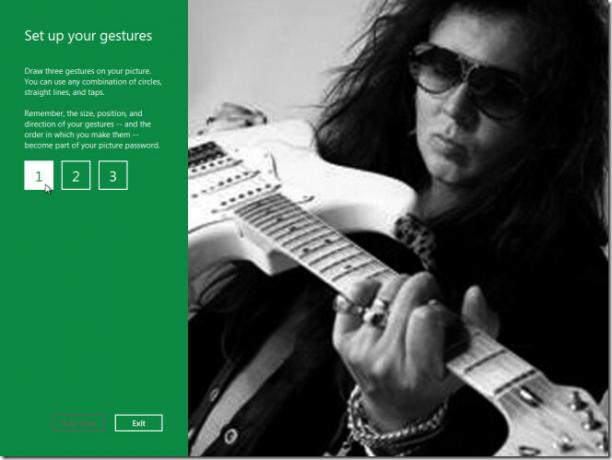
Užrakto ekrane pamatysite galimybę prisijungti įvedant nuotraukos slaptažodį. Pasirinkite šią parinktį ir pieškite teisingus gestus ant nuotraukos, kad prisijungtumėte prie „Windows“.
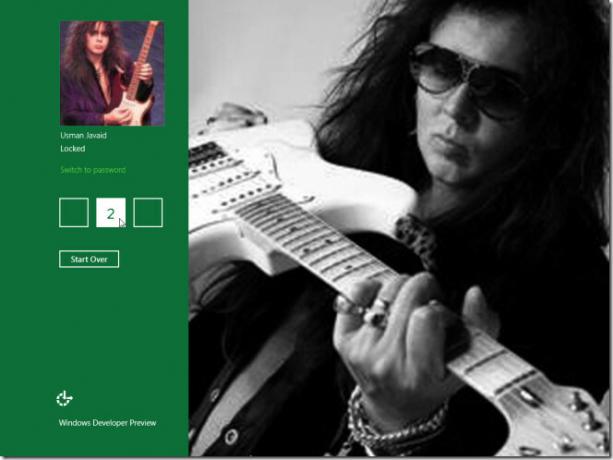
„Windows 8“ užrakinimo ekranas pateikia estetiškai patrauklų „Windows Phone 7“ užrakinimo ekraną ir naudingą kompiuterio ir planšetinio kompiuterio vartotojų funkcijos, tokios kaip paveikslėlio slaptažodis, programos pranešimas ir būsena ženkliukas.
Paieška
Naujausios žinutės
Prieiga prie paslėptos sistemos veiklos, paslaugų, gijų
„Windows Task Manger“ rodo tik veikiančius procesus ir gijas, kuria...
Sudėkite ir atimkite laiką iš failų ir aplankų laiko žymių naudodami dtouch
Kai kuriate ir saugote failus savo kompiuteryje, failų ir aplankų m...
„antillesXML“ yra Šveicarijos armijos peilis, skirtas XML failams
XML („eXtensible Markup Language“) failas yra savaime apibūdinamas ...